时间:2019-05-30 12:31 来源: https://www.xggww.com 作者:Win7系统之家
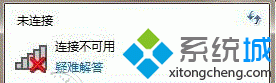
推荐:笔记本win10系统下载
图文步骤:
1、确定Fn快捷键已经打开,确定Fn快捷键驱动,电源管理软件和无线网卡驱动正常安装;

2、确认是否开启了硬件开关,确定在更改适配器设置中已经启用无线网络;
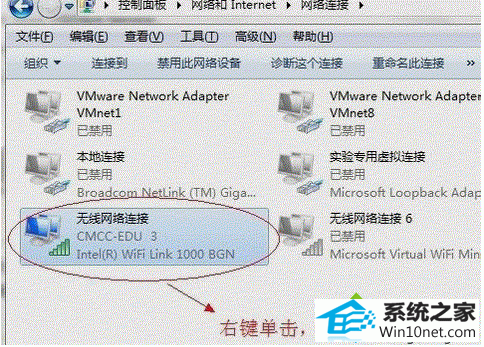
3、开启网络连接相关服务,点击开始按钮,打开“控制面板”,选择“系统和安全”,选择“管理工具”,最后选择“服务”请确定如下五个服务状态全部为“已启动”:
network Connections
network List service
network Location Awareness
network store interface service
wLAn AutoConfig
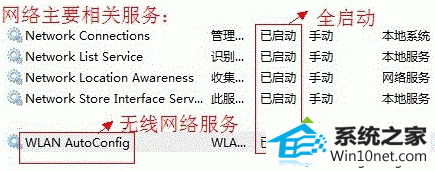
相信以上步骤检测之后你的网络问题基本都解决了,win10笔记本电脑无线网络红叉提示连接不可用的图文步骤就跟大家分享到这里,如果以上操作还有问题,也可以打开系统自带的“疑难解答”功能再进行分析